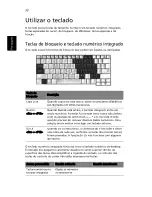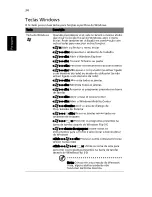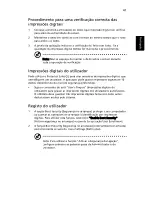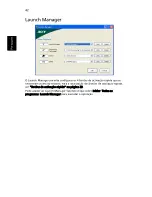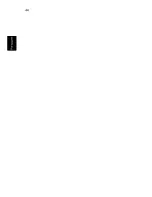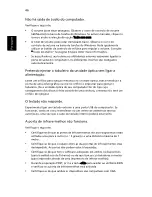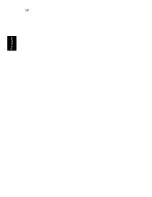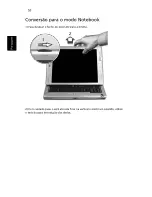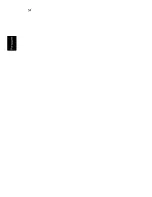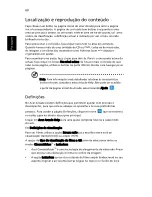46
Port
ugu
ês
Por
tug
uês
Não há saída de áudio do computador.
Verifique o seguinte:
•
O volume pode estar desligado. Observe o ícone de controlo de volume
(altifalante) na barra de tarefas do Windows. Se estiver marcado, clique no
ícone e anule a selecção da opção Tudo sem som.
•
O nível de volume pode estar demasiado baixo. Observe o ícone do
controlo de volume na barra de tarefas do Windows. Pode igualmente
utilizar os botões de controlo do volume para regular o volume. Consulte
"Teclas de atalho" na página 33 para obter mais informações.
•
Se auscultadores, auriculares ou altifalantes externos estiverem ligados à
porta de saída do computador, os altifalantes internos são desligados
automaticamente.
Pretendo ejectar o tabuleiro da unidade óptica sem ligar a
alimentação.
Existe um orifício para ejecção mecânica na unidade óptica. Basta introduzir a
ponta de uma esferográfica ou clip no orifício e empurrar para ejectar o
tabuleiro. (Se a unidade óptica do seu computador for do tipo cujo
carregamento dos discos é feito através de uma ranhura, a mesma não terá um
orifício de ejecção.)
O teclado não responde.
Experimente ligar um teclado externo a uma porta USB do computador. Se
funcionar, contacte o seu revendedor ou um centro de assistência técnica
autorizado, uma vez que o cabo do teclado interno poderá estar solto.
A porta de infravermelhos não funciona.
Verifique o seguinte:
•
Certifique-se de que as portas de infravermelhos dos dois dispositivos estão
voltadas uma para a outra (+/- 15 graus) e a uma distância máxima de 1
metro.
•
Certifique-se de que o espaço entre as duas portas de infravermelhos está
desimpedido. As portas não podem estar bloqueadas.
•
Certifique-se de que tem o software adequado em ambos os dispositivos
(para transferência de ficheiros) ou de que tem os controladores correctos
(para impressão através de uma impressora de infravermelhos).
•
Durante a operação POST, prima a tecla <F2> para aceder ao utilitário BIOS
e verificar se a porta de infravermelhos está activada.
•
Certifique-se de que ambos os dispositivos são compatíveis com IrDA.
Содержание TravelMate C210 Series
Страница 1: ...S rie TravelMate C210 Manual do Utilizador...
Страница 14: ...xiv Vista de cima na p gina 15 para ficar a conhecer a localiza o deste bot o de alimenta o...
Страница 34: ...14 Empowering Technology...
Страница 64: ...44 Portugu s Portugu s...
Страница 70: ...50 Portugu s Portugu s...
Страница 74: ...54 Portugu s Portugu s...